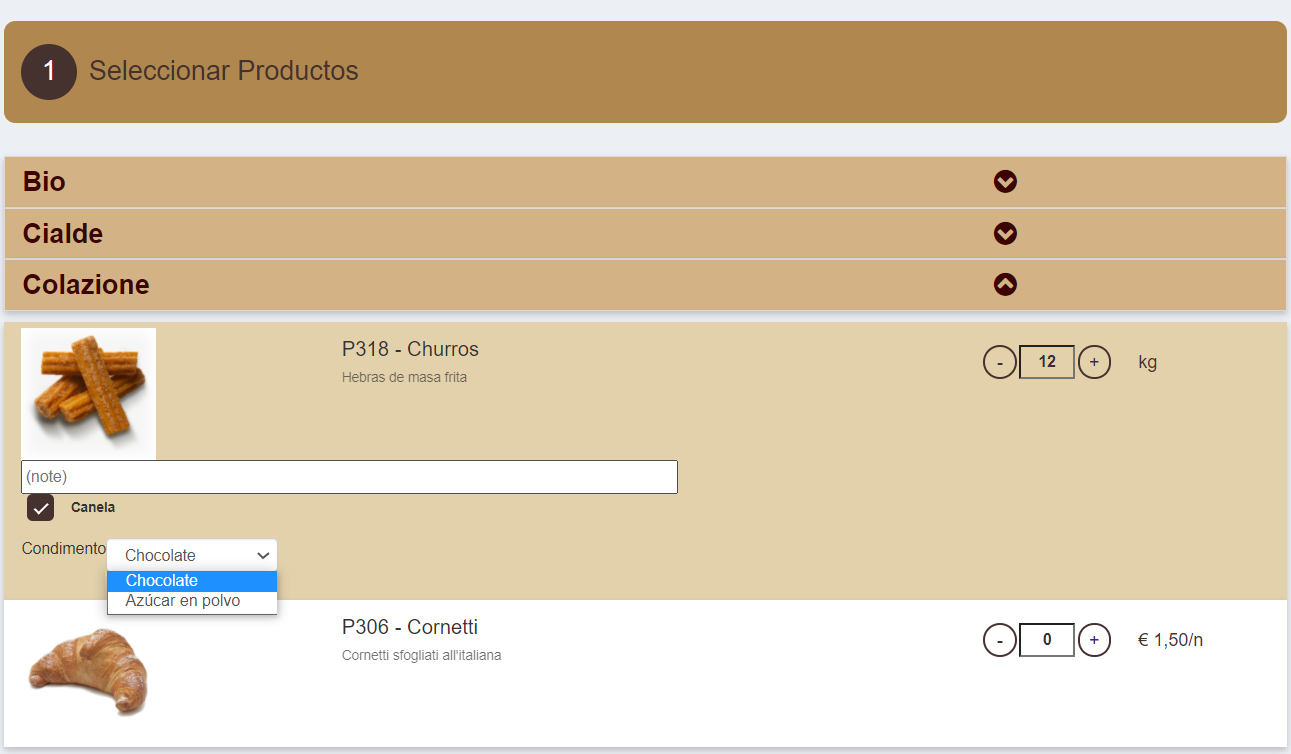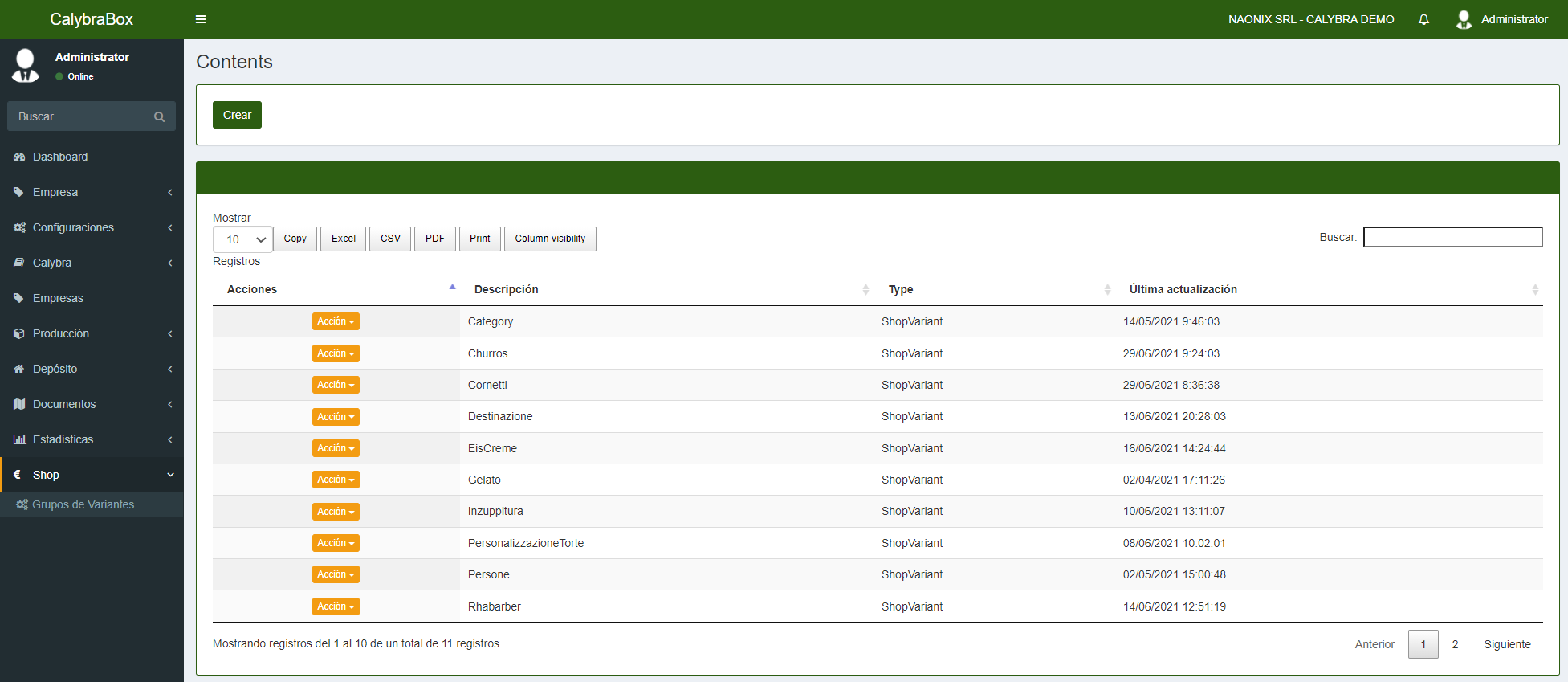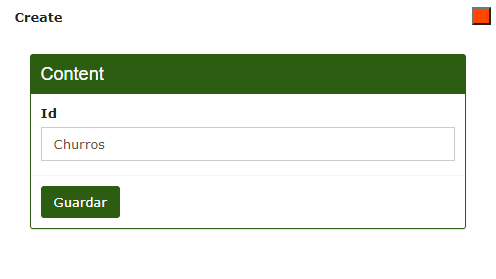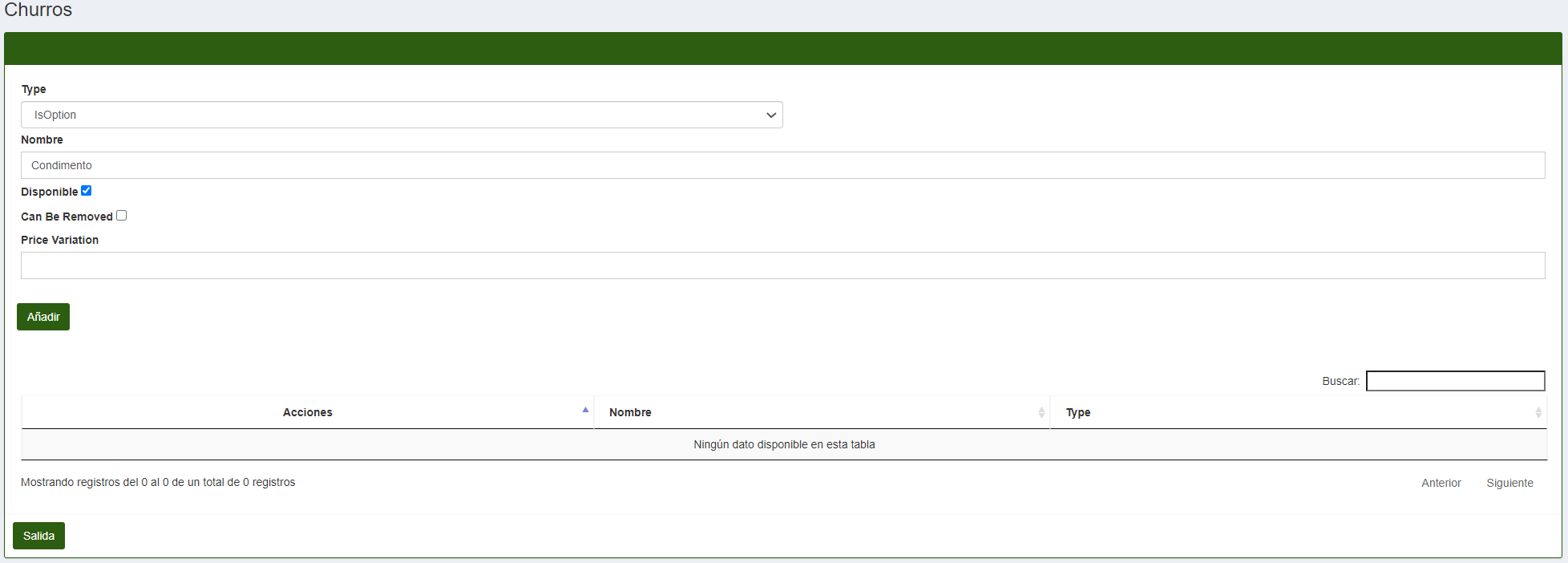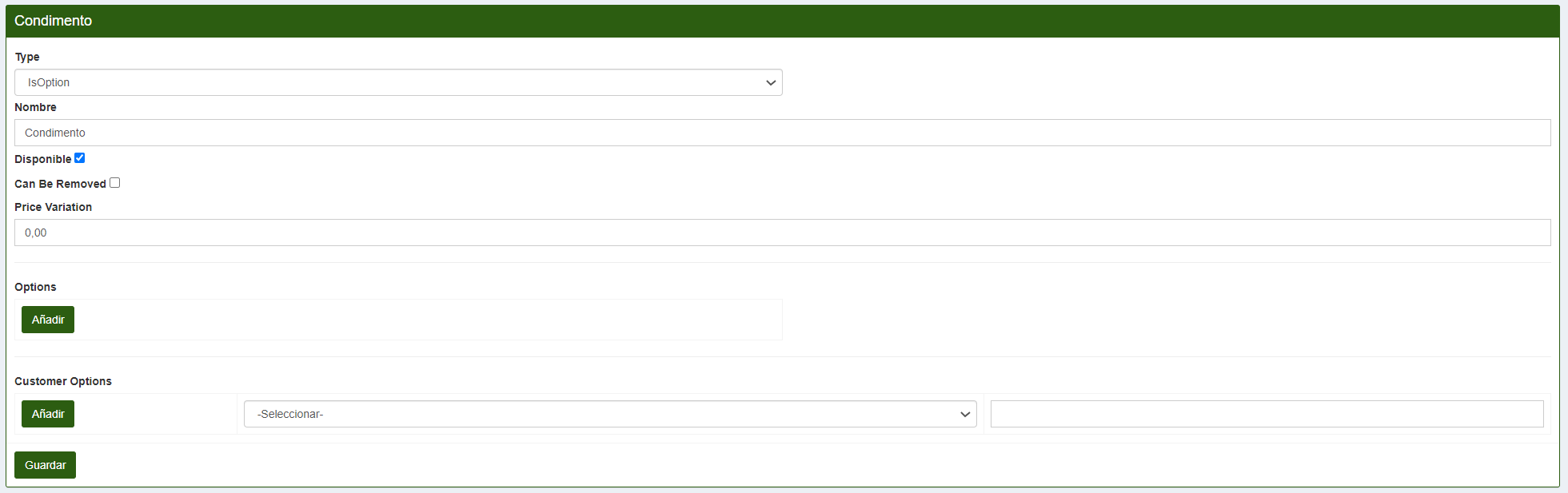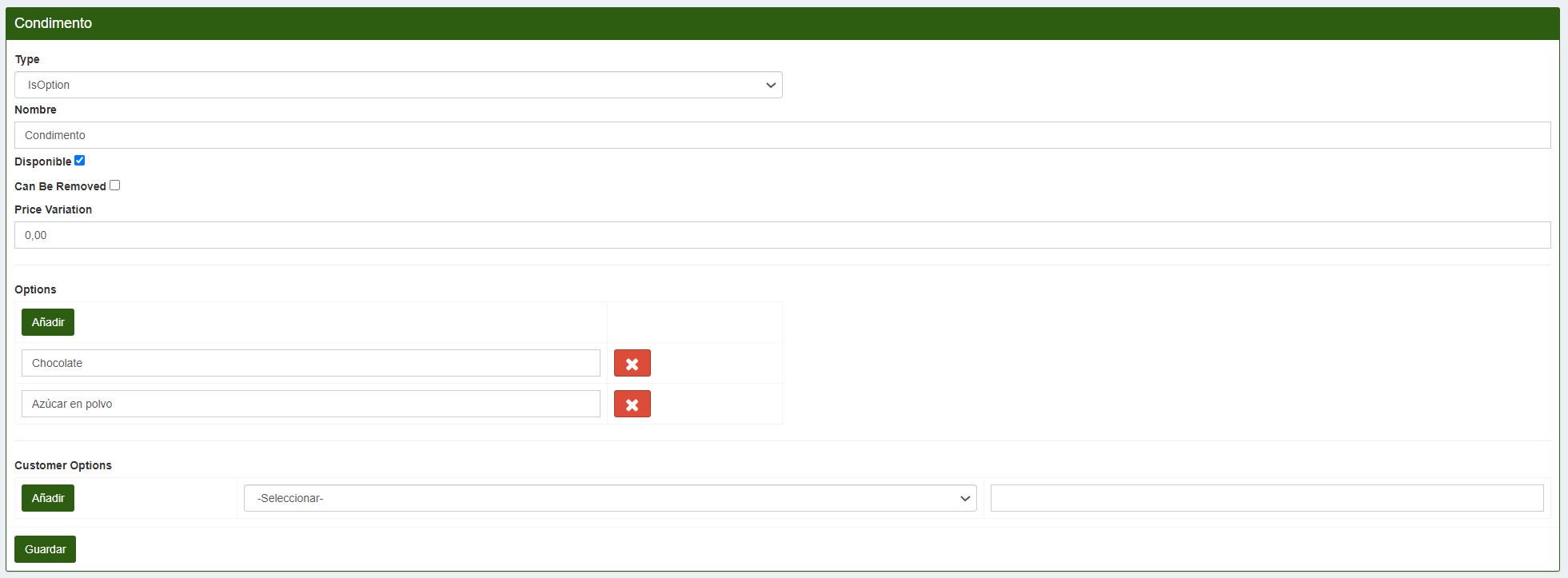Grupos de variantes
Las variantes son un aspecto muy importante de la tienda ya que permiten elegir entre las diferentes personalizaciones de un artículo (Dimensiones, Porciones, Relleno, Tipo...) y hacer que la elección del cliente sea mucho más amplia.
Lista grupos de variantes productos
Para acceder al menú Variantes hacer clic en las 3 lineas 
Desde esta pantalla es posible editar las variantes de shop ya existentes o crear otras nuevas.
Crear un nuevo grupo variantes de producto
Para crear un nuevo grupo variantes presionar Crear
Dentro del panel, bajo el encabezado Id, ingrese el nombre del producto al que queremos asignar grupo de variantes que estamos yendo a crear. Hacer clic en el botón Guardar para guardar los cambios y crear el nuevo grupo de variantes.
Añadir una variante al grupo variantes
Una vez creado el grupo de variantes, para agregar las variantes individuales, hacer clic sobre el botón 
Bajo de Type, en el menu desplegable, es posible seleccionar el tipo de opción para agregar el artículo en el shop. La variante IsCheckable se utiliza para activar casillas que se marcarán en caso de que el usuario desee seleccionar elementos especificos. La variante IsNumerable se utiliza para activar un campo de selección numérico dentro del artículo. La variante IsInputText se utiliza para agregar un campo de texto al artículo. La variante IsDate es útil si desea añadir la posibilidad de que el usuario ingrese una fecha durante la fase de creación del pedido. La variante IsTime se utiliza para dar la posibilidad al usuario de insertar una hora entre las distintas opciones relacionadas con el artículo. La variante IsOption se utiliza para crear un menú desplegable en el que podemos insertar diversas variable que componen la posibilidad de elección de nuestro cliente (por ejemplo: rellenos, diferentes tipos de productos, dimensions, gustos, etc...).
En el campo Nombre insertar el nombre que queremos asignar a la variante. El usuario que accederá a la tienda verá el nombre de la variante tal como lo hemos introducido en el sistema (por ejemplo: Condimento).
Marque la casilla Disponible si queres que esta variante de elección se publique en el shop.
Hacer clic sobre el botón Añadir para realizar los cambios al sistema y agregar la variante seleccionada a la tienda. Si la operación se completó correctamente el nombre de la variable aparecerá en el espacio inmediatamente debajo.
Para editar la variante ya creada presionar el botón 

Añadir opciones a la variante
Dependiendo del tipo de opción elegida previamente la pantalla de edición será diferente. Si por ejemplo, como en nuestro caso, se ha elegido la opción IsOption, haciendo clic sobre el botón 
El ítem Type tiene el mismo significado que el de la página y si queremos aquí tenemos la posibilidad de cambiar la opción elegida anteriormente. En el campo Nombre podemos cambiar el nombre previamente asignado a la variante.
En el campo bajo el encabezado Opciones haciendo clic en el botón Añadir podemos crear las diferentes opciones para la variante creada anteriormente en el campo de texto que aparecerá inmediatamente debajo. Por ejemplo, si queremos añadir las distintas posibilidades de relleno al producto "Churros", luego de haber presionato en el variante "Condimento", ahora es posible añadir todos los tipos de condimento (Chocolate, Azúcar en polvo...).
En la voz Opciones Cliente es posible ir a crear las opciones para los clientes individuales presentes en el CalybraBox. Las opciones creadas en esta sección serán visibles únicamente en el shop asociado al cliente seleccionado.
Hacer clic sobre Guardar para confirmar los cambios al sistema.
Una vez guardado su contenido en el shop la opción serán visible en una forma similar a la siguiente